يقدم Discord بعض الميزات الرائعة ، مثل القدرة على مشاركة شاشتك. يمكن للمستخدمين استخدام هذه الوظيفة لمشاهدة الأفلام وممارسة الألعاب والقيام بأشياء أخرى مباشرة. ومع ذلك ، يواجه بعض المستخدمين مشكلة حيث لا تتم مشاركة الصوت الخاص بهم مع العضو المقابل. علاوة على ذلك ، قد تستغرق هذه المشكلة وقتًا طويلاً لتكتشفها بنفسك.
ستساعدك هذه المشاركة في حل مشكلة صوت Discord أثناء عدم عمل مشاركة الشاشة.
كيفية إصلاح صوت مشاركة شاشة Discord لا يعمل على نظام التشغيل Windows 11/10؟
بعض الحلول مذكورة أدناه لإصلاح هذه المشكلة:
- امنح امتيازات المسؤول وقم بتشغيل مستكشف أخطاء التوافق ومصلحها
- تسريع الأجهزة
- إعادة تعيين إعدادات الصوت والفيديو
- اتصل بدعم Discord
- أعد تثبيت Discord
- استكشاف أخطاء اتصال الشبكة وإصلاحها
الحل 1: امنح امتيازات المسؤول وقم بتشغيل مستكشف أخطاء التوافق ومصلحها
يعد تعيين امتيازات المسؤول أسهل طريقة لحل مشكلات صوت مشاركة شاشة Discord. للقيام بذلك ، اتبع التعليمات المقدمة.
الخطوة 1: افتح موقع ملف Discord
البحث عن ' الخلاف 'وانقر على' افتح مكان ملف لفتح المجلد:
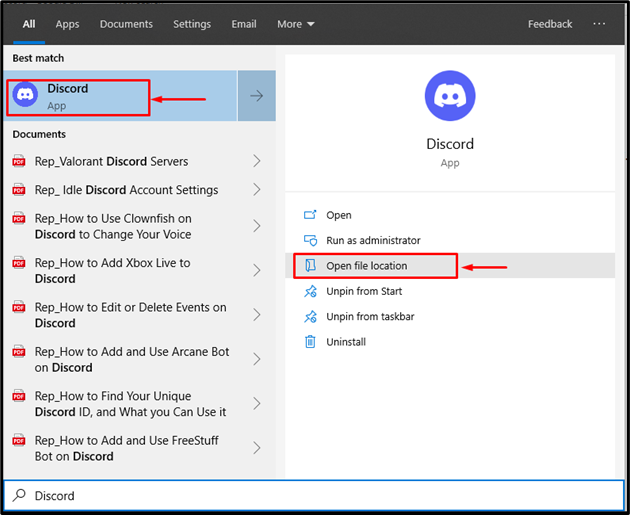
الخطوة 2: الوصول إلى الخصائص
انقر بزر الماوس الأيمن على Discord وقم بالوصول إلى ' ملكيات ' لمزيد من المعالجة:

الخطوة 3: حدد خانة اختيار وضع التوافق
بعد ذلك ، حدد خانة الاختيار المميزة للسماح بالأذونات لتشغيل هذا البرنامج في وضع التوافق:
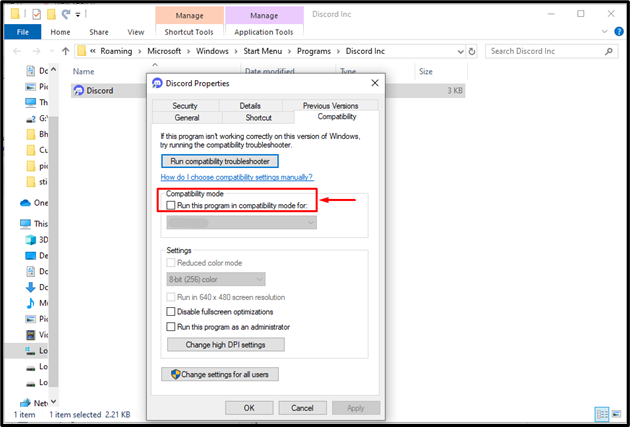
انتقل إلى الإصلاح الآخر إذا لم يتم حل المشكلة بعد.
الحل 2: تعطيل تسريع الأجهزة
تتيح ميزة تسريع الأجهزة للبرنامج إدارة الموارد. يستخدم Discord هذه الوظيفة لموازنة موارد النظام للمهام الصعبة مثل مشاركة الشاشة. ومع ذلك ، يمكنك تعطيل هذا الخيار في Discord إذا لم تتم مشاركة الصوت.
الخطوة 1: افتح إعدادات المستخدم
بادئ ذي بدء ، قم بتشغيل Discord والوصول إلى ' إعدادات المستخدم ':
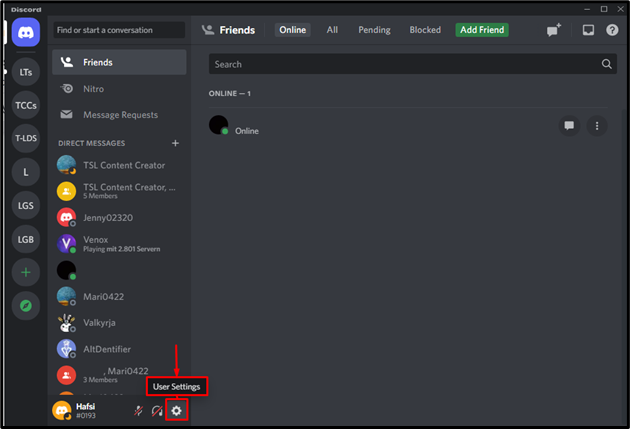
الخطوة 2: الوصول إلى الإعدادات المتقدمة
قم بالتمرير لأسفل وتحرك نحو ' متقدم ' إعدادات:
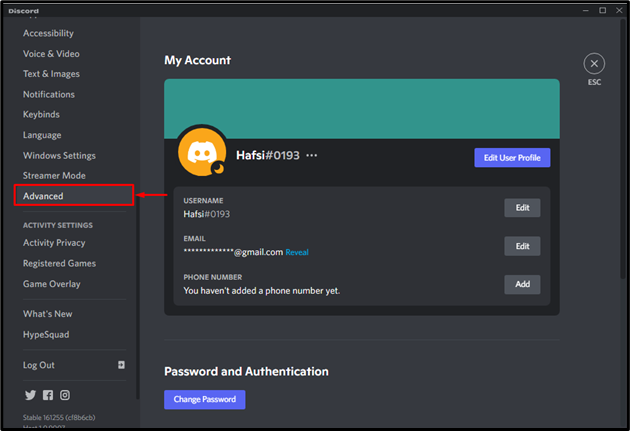
الخطوة 3: تعطيل تسريع الأجهزة
بعد ذلك ، قم بإيقاف تشغيل زر التبديل المميز لتعطيل تسريع الأجهزة. سيغلق جميع التطبيقات ويغلق جهاز الكمبيوتر الخاص بك ويعيد تشغيله:
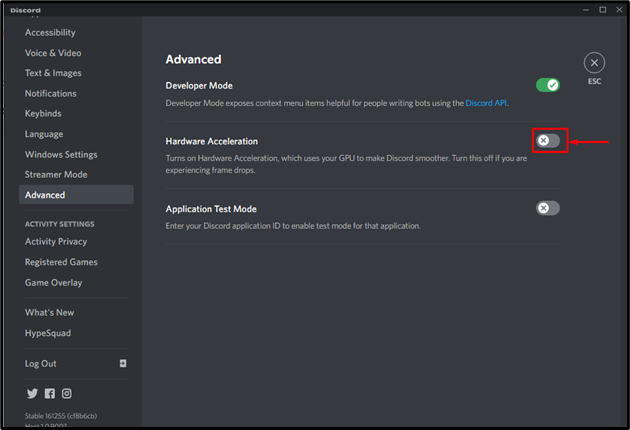
الحل 3: إعادة تعيين إعدادات الصوت والفيديو
أبلغ بعض مستخدمي Discord أنه يمكن حل مشكلة عدم عمل شاشة مشاركة الصوت عن طريق إعادة ضبط إعدادات الصوت والفيديو. للقيام بذلك ، جرب هذا الحل مرة واحدة وشاهد النتيجة.
الخطوة 1: افتح تطبيق Discord
في البداية ، قم بتشغيل تطبيق Discord بالبحث عنه من قائمة ابدأ:
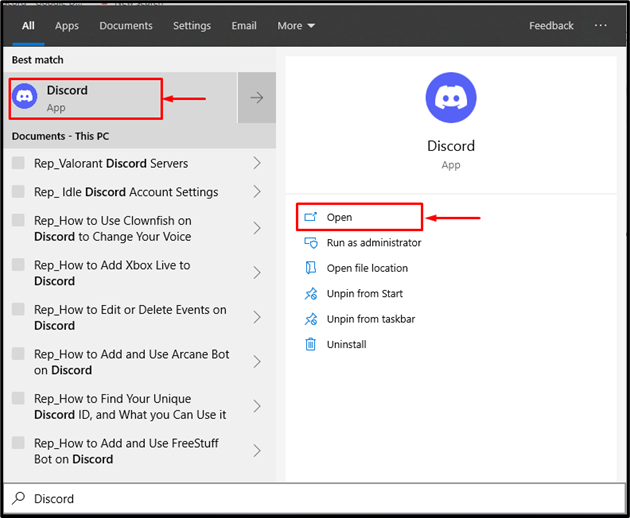
الخطوة 2: الوصول إلى إعدادات المستخدم
بعد ذلك ، قم بالوصول إلى ' إعدادات المستخدم لإطلاقه بالضغط على الرمز المميز:
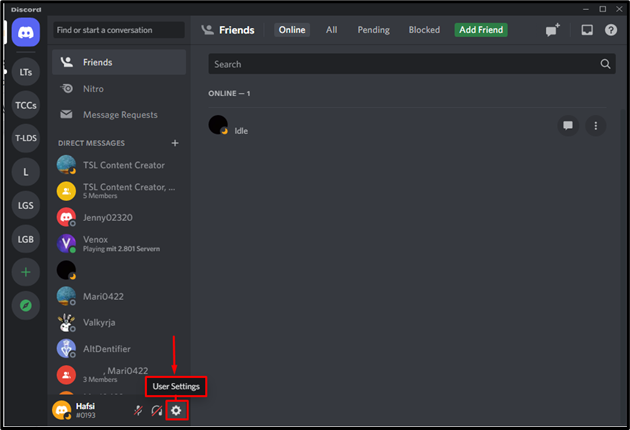
الخطوه 3: التبديل إلى الصوت والفيديو
انتقل إلى ' الصوت والفيديو 'إعدادات للوصول إليه:
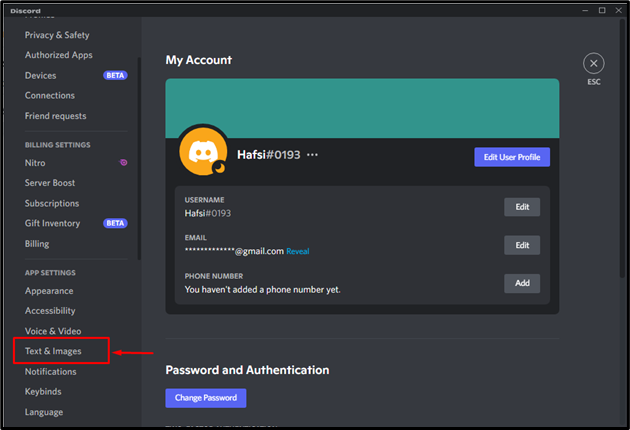
الخطوة 4: إعادة تعيين قناة الصوت
قم بالتمرير لأسفل وابحث عن ' إعادة تعيين قناة الصوت 'الموجود في نهاية نافذة Discord وانقر فوقه:
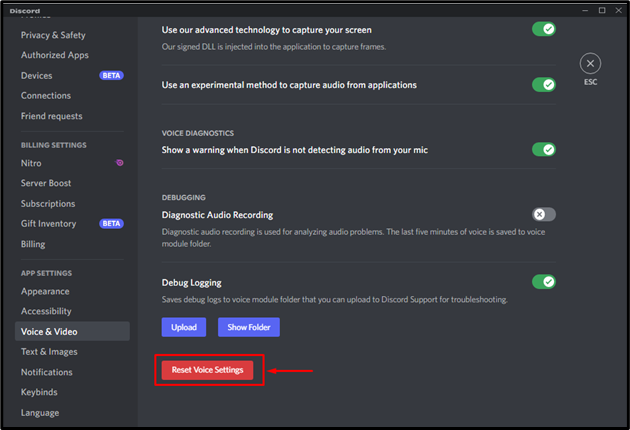
سيؤدي ذلك إلى مسح جميع كتم الصوت المحلي ووحدة التخزين المحلية. تأكيد ل ' إعادة ضبط إعدادات الصوت 'بالضغط على' تمام ':
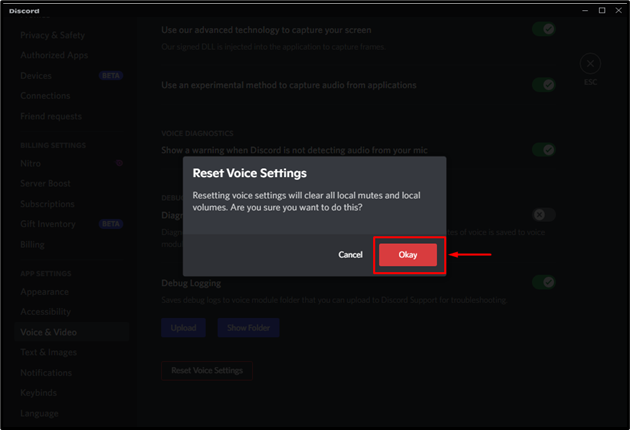
الحل 4: اتصل بدعم Discord
إذا واجهت نفس المشكلة ولم تنجح الحلول المذكورة أعلاه ، فقم بإرسال تقرير إلى دعم الفتنة من خلال زيارة الرابط المقدم. بعد ذلك ، انقر فوق ' تقديم طلب 'الخيار للإبلاغ عن المشكلة. سيظهر نموذج على الشاشة ، املأ هذا النموذج بعناية وأرسل الطلب:
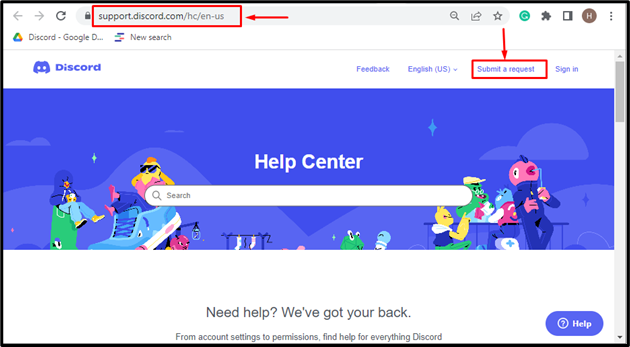
الحل 5: أعد تثبيت Discord
إذا لم يتم حل المشكلة ، فقم بإلغاء تثبيت تطبيق Discord وتثبيته مرة أخرى من متصفح الويب:
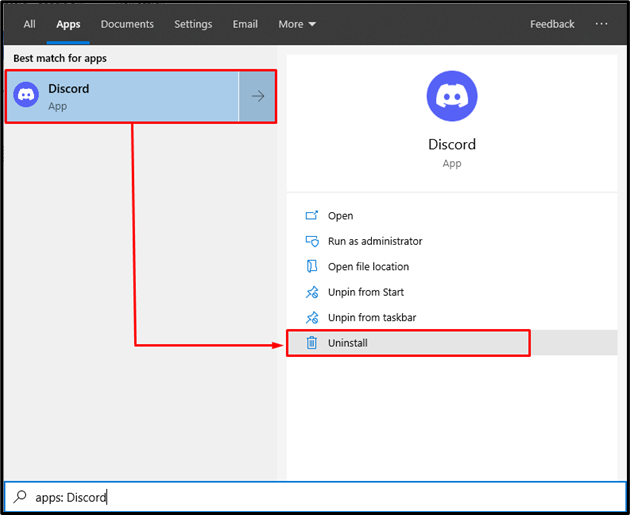
ثم ، انقر فوق ' تنزيل لنظام التشغيل Windows 'لإعادة تثبيته:
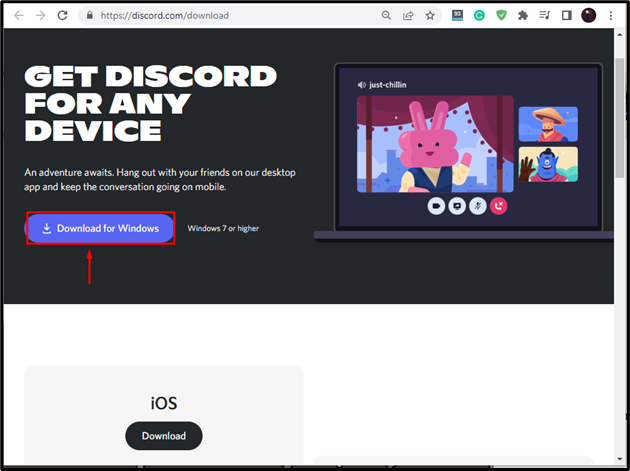
الحل 6: استكشاف أخطاء اتصال الشبكة وإصلاحها
تأكد من وجود اتصال موثوق بالإنترنت قبل مشاركة شاشتك أو بث الفيديو. للتحقق من اتصالك بالإنترنت ، قم بإجراء اختبار سرعة على موقع مثل SpeedTest.net . إذا استمرت مشكلات شبكة التطبيق ، فيمكنك استخدام مستكشف أخطاء الشبكة ومصلحها لإنشاء اتصال.
للقيام بذلك ، اتبع التعليمات المقدمة.
الخطوة 1: افتح إعدادات Windows
انقر فوق أيقونة windows على سطح المكتب وقم بتشغيل إعدادات windows بالنقر فوق ' فتح ':
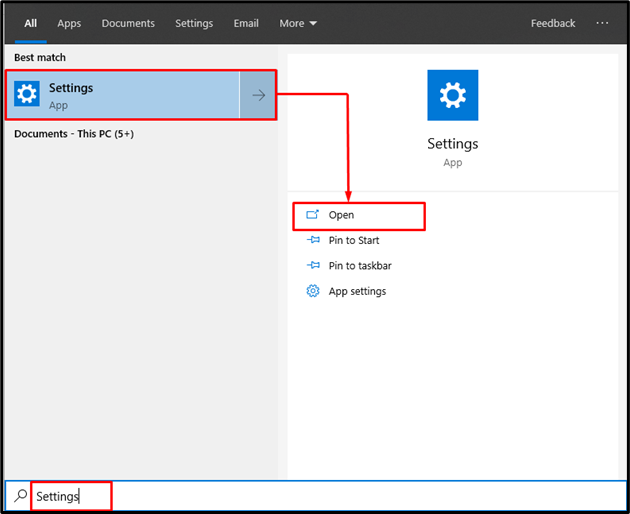
الخطوة 2: قم بتشغيل استكشاف الأخطاء وإصلاحها
الوصول إلى ' استكشاف الاخطاء 'وانتقل إلى' محول الشبكة ' اختيار. ثم ، انقر فوق ' قم بتشغيل استكشاف الأخطاء وإصلاحها ' زر:
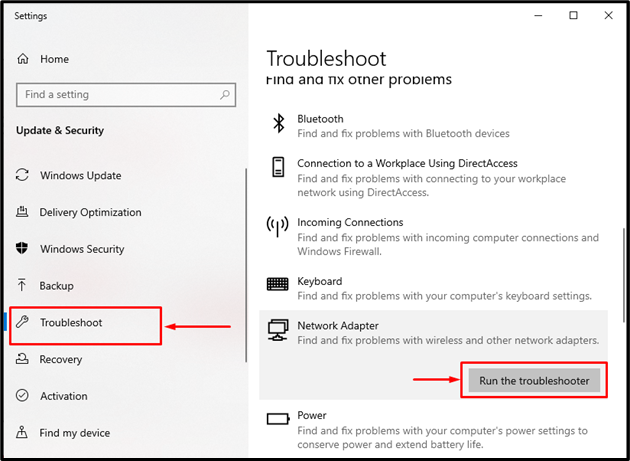
نتيجة لذلك ، سيبدأ مستكشف الأخطاء ومصلحها في اكتشاف المشكلة:
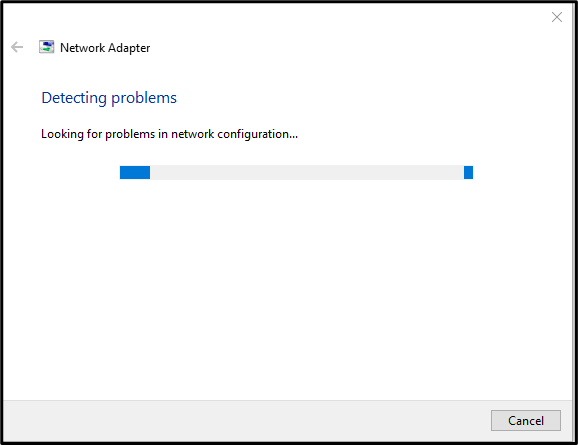
لقد قدمنا إصلاحات مختلفة لحل مشكلة عدم عمل صوت مشاركة الشاشة.
استنتاج
هناك العديد من الحلول لإصلاح صوت مشاركة شاشة Discord الذي لا يعمل على نظام التشغيل Windows 11/10 ، والتي تشمل ' امنح امتيازات المسؤول وقم بتشغيل مستكشف أخطاء التوافق ومصلحها '،' تسريع الأجهزة '،' إعادة تعيين إعدادات الصوت والفيديو '،' اتصل بدعم Discord '،' أعد تثبيت Discord '، و ' استكشاف أخطاء اتصال الشبكة وإصلاحها '. ذكر هذا البرنامج التعليمي أن الحلول الخاصة بمشاركة صوت شاشة Discord لا تعمل على Windows.